Captura是一款免费的屏幕录像软件,体积小巧,操作简单,是很多用户都在使用的一款软件。该软件能够帮助用户进行各种屏幕视频的录制,包括教学视频、直播视频、娱乐视频,还有包括现在特别流行的游戏解说视频和游戏精彩画面视频都可以使用这款软件进行录制,并且使用这款软件免费无限制,无论是时间上还是功能方面都是全面开放的。Captura录像支持多种功能,屏幕捕获,网络摄像头录制,音频录制,屏幕光标,鼠标单击和击键录制等等都可以使用它来进行录制,如果你是一位办公人员,相信截图、视频、直播等功能都会不可避免的灰使用上,而该软件的丰富功能以及其便利性,能够为办公人员提供极大的便利。另外,这款软件录制方面支持区域录制和全屏录制两种模式,能够满足你不同的使用需求,你还可以使用它进行视频解码哦,常用格式mp4、avi、GIF、webm等格式全部都支持。欢迎大家来下载使用!
使用教程
该软件为绿色版本,下载解压运行即可,无需安装。1、下载软件包解压,运行“captura.exe打开软件,进入软件界面,默认是英文界面,下面开始设置中文。
2、点击设置按钮,在language栏选择语言,选择简体中文。
3、选择简体中文后,软件就设置为中文界面了。
4、回到主界面,可以开始录制视频了。
软件功能
免费100% 免费的。您不需要花一分钱。您可以通过捐赠或仅对存储库加注星标来提供支持。开源根据MIT许可的条款,可以在 GitHub 上获得软件的源代码。无广告该应用程序完全没有广告。多种语言提供 30 多种语言版本。翻译非常简单。系统托盘Captura 可以毫不费力地运行,并保持最小化至系统托盘。命令行用法您好开发人员! 可以在您的终端上使用。仅适用于便携式版本。热键即使软件在系统任务栏中,也可以使用可配置的热键从 ScreenShots 并从键盘控制录制。输入/输出音频混合可以完成混合麦克风输入音频和扬声器输出音频的要求很高的任务。点击和击键录音中可以显示鼠标单击和击键。存在用于定制的选项。区域可以使用“区域选择器”捕获特定区域。它甚至可以捕捉到 Windows。摄像头您可以在录像中包含 WebCam 视图。非常适合制作教程。游戏录像可以使用桌面复制 API 记录 DirectX 全屏游戏。需要游戏和图形卡的支持。
软件特点
1、录制整个桌面,指定区域还是只需要录制声音。2、如果选择录制指定区域,可以随时更改区域位置和大小。3、支持屏幕截图、剪贴板,简单的图像编辑等功能。4、可以设置录制的帧数和质量。5、可以把屏幕录像制作成gif图片,录制成mp4的话,还可以选择是否使用显卡录制,从而降低cpu的负担。6、支持快捷键操作,操作更加快速。7、选择是否有摄像头画面。
软件亮点
软件对截图的功能支持,不过主要的功能还是屏幕的录制软件的顶部是屏幕的录制按钮,可以对时间的计数器进行操作如果无需进行录制,点击暂停的按钮就可以开始进行屏幕的录制对简体中文的语言支持,可以在菜单功能里面进行切换
使用帮助
一、【video】下方则是画面录制的各种选项,比如:1、录制整个桌面,指定区域还是只需要录制声音。如果选择录制指定区域的话,录制过程中还可以随时更改区域位置和大小。2、是否有摄像头画面。3、录制使用的视频格式。除了mp4、avi格式之外,你还可以把屏幕录像制作成gif图片,录制成mp4的话,还可以选择是否使用显卡录制,从而降低cpu的负担。4、录制的帧数和质量。5、录制后的保存路径。二、常见问题1.软件录屏没有声音?解决方法:点击主界面的“音频”按钮,弹出音频设置界面,选中“音频”选项,则会将电脑的声音也录制到音频里面。选中其中的麦克风,则会将麦克风的声音也录制到音频里面。2、录制的时候提示发生了一个错误。解决方法:先看看路径、格式设置的对不对,画面质量调低点,先录制几秒钟看看声音画面对不对,然后再录。
Captura(屏幕录像专家)绿色中文版 v9.0.0.3:点击下载
 阿呆狗
阿呆狗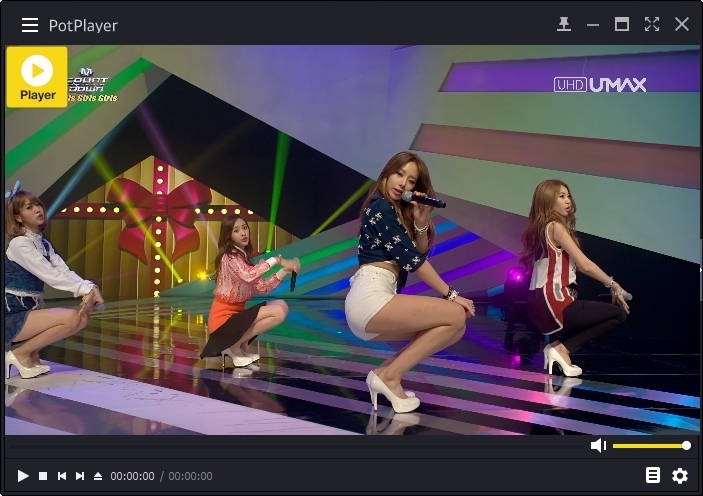
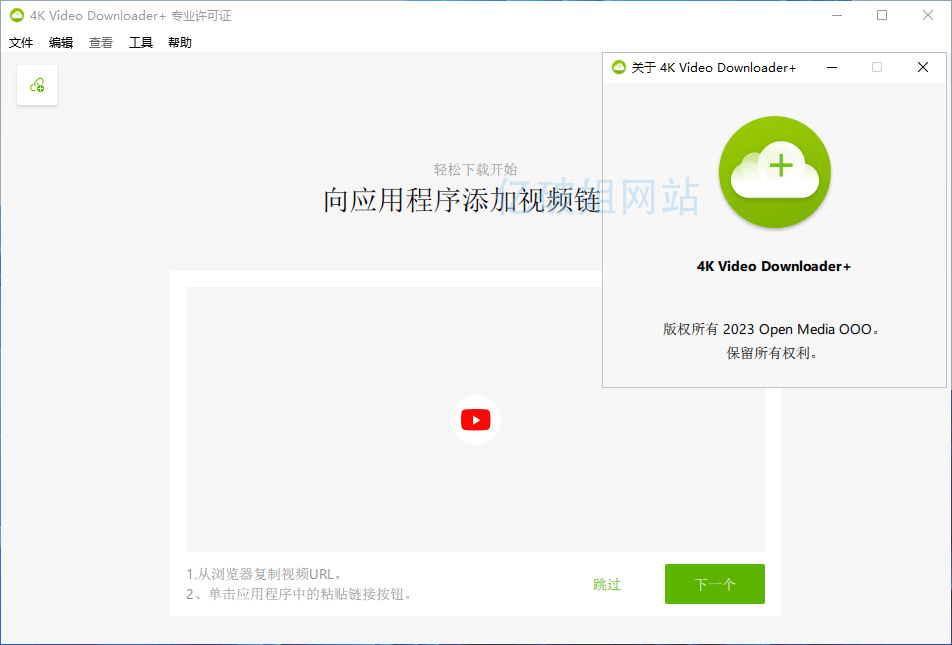
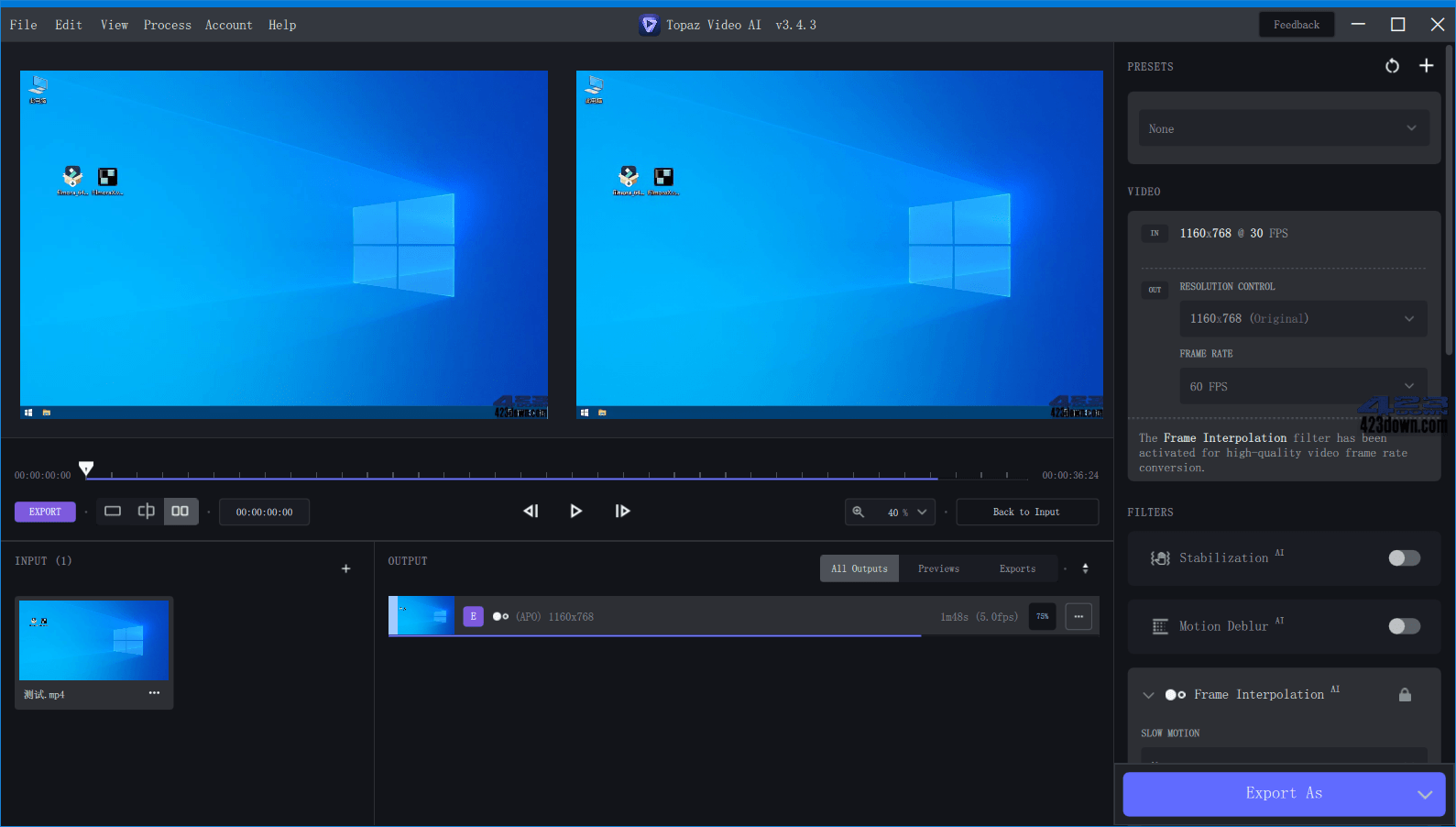
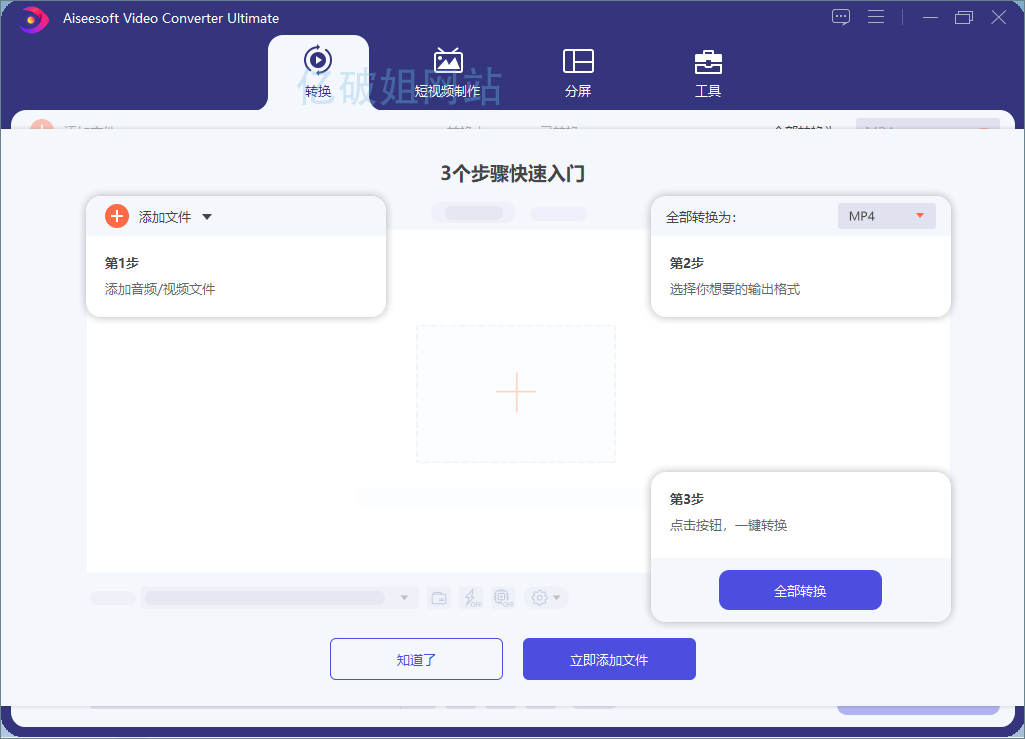
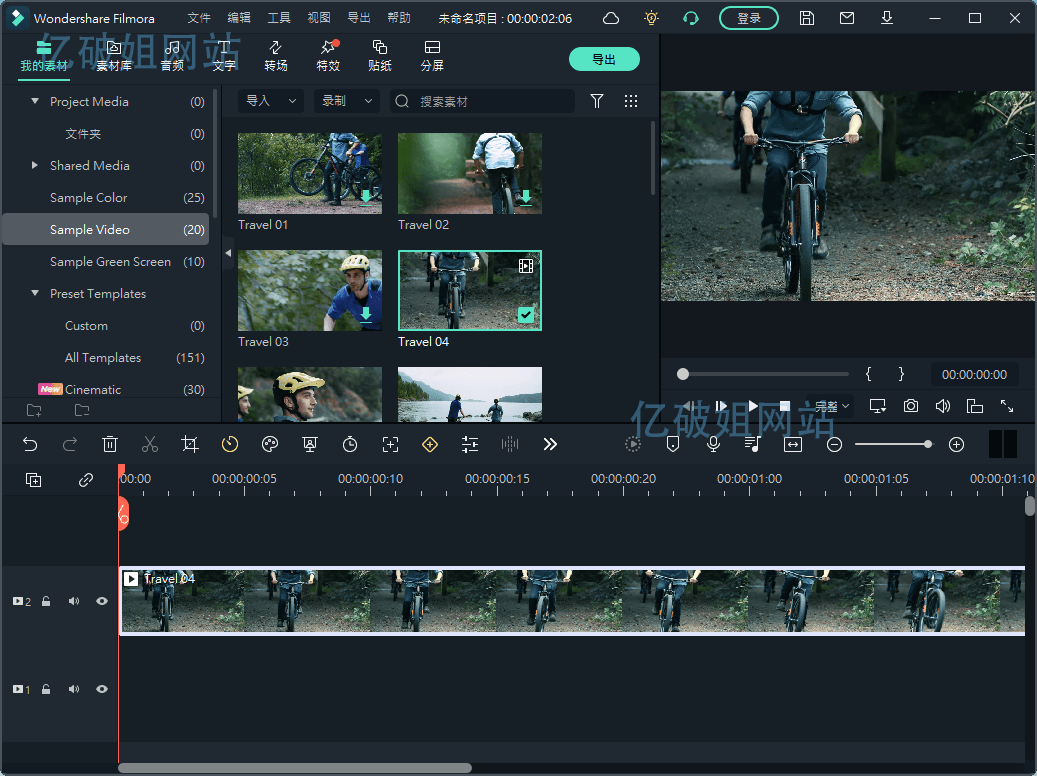
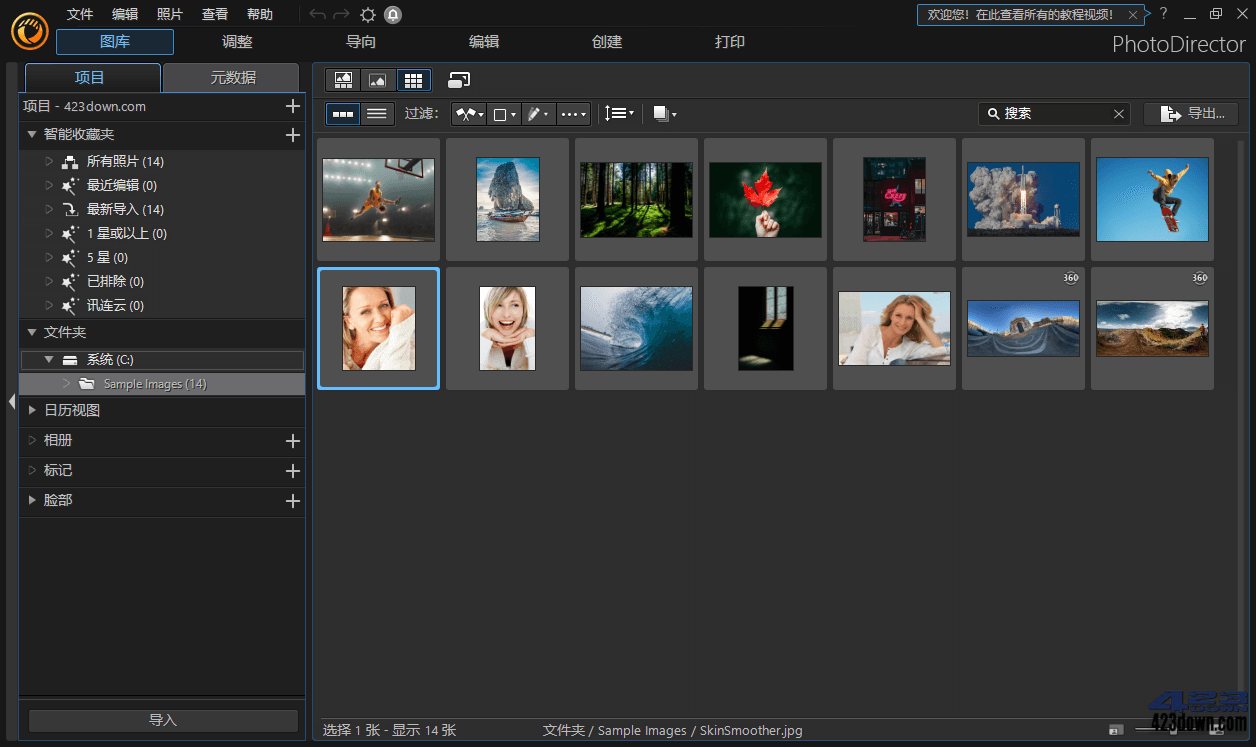

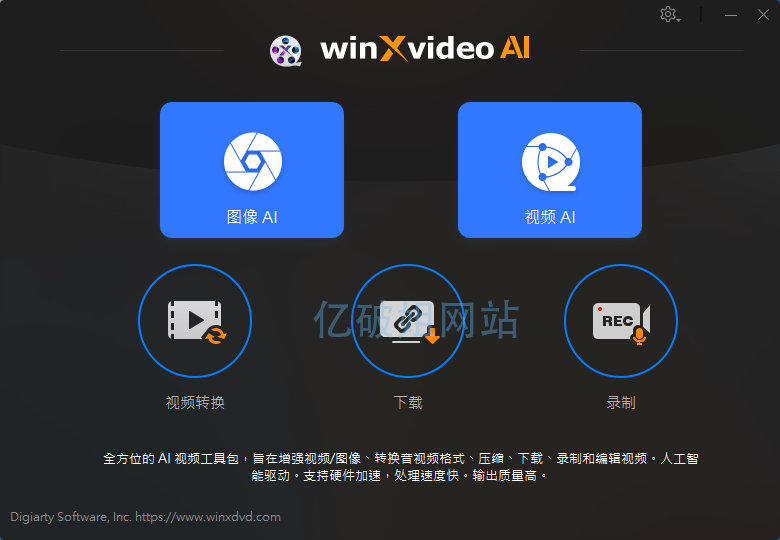

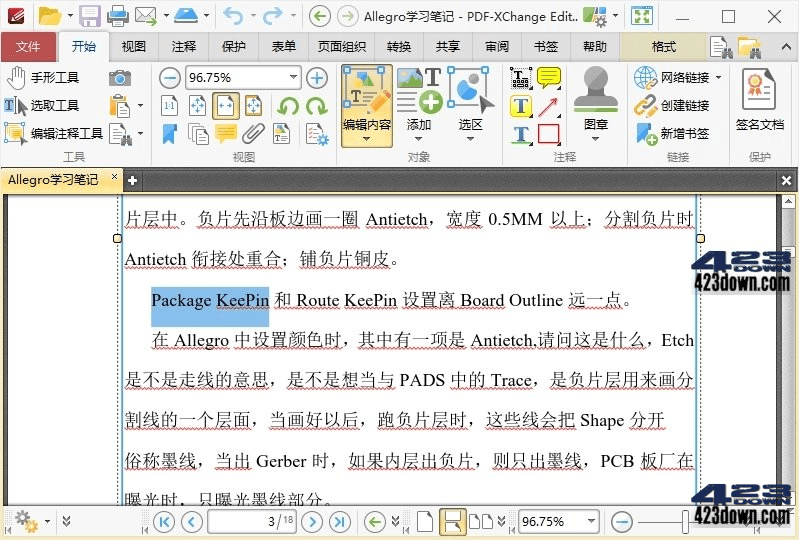




评论前必须登录!
注册